Mycket rekommenderade verktyg för att göra ljudet högre i Windows och mobila enheter
Har du upplevt att sätta volymen på din musikspellista på en maximal nivå men ändå har den en lågkvalitativ volym? Ibland ligger problemet i själva ljudet. Men var lugn för det finns en lösning för det. På grund av de många olika verktyg som tillverkas idag kan du fortfarande njuta av dina ljudspår med låg volym.
I det här inlägget får du lära dig hur du gör gör dina ljudspår högre eftersom vi kommer att ge dig de mest pålitliga verktygen som används på stationära och mobila enheter.
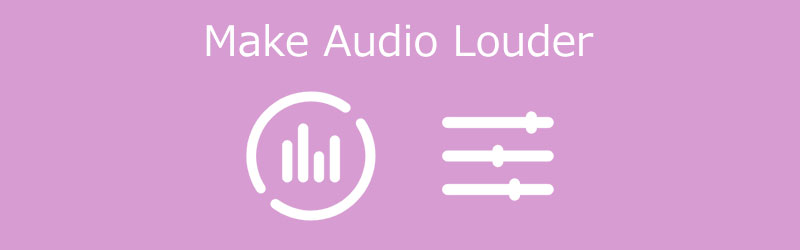
- Del 1. Hur man gör ljudet högre på skrivbordet
- Del 2. Hur man gör ljudet högre på iPhone
- Del 3. Vanliga frågor om hur man gör ljudet högre
Innan vi skriver, hur vi testar programvara för inlägg:
Ansvarsfriskrivning: Allt innehåll på vår webbplats är skrivet av människor i vår redaktion. Innan vi skriver gör vi djupgående research om ämnet. Sedan tar det oss 1-2 dagar att välja och testa verktyg. Vi testar mjukvara från enhets- och systemkrav, funktioner, användningsupplevelse etc. För att göra vårt test mer heltäckande tittar vi även på recensionswebbplatser, som G2, Trustpilot, etc., för att samla verkliga användares erfarenheter som referens.
Del 1. Hur man gör ljudet högre på skrivbordet
Här listas de mest berömvärda verktygen som du kan lita på för att göra ditt ljud högre på skrivbordet. Se deras beskrivning nedan, tillsammans med deras steg-för-steg-process.
1. Vidmore Video Converter
Först på det mest rekommenderade verktyget för att göra ljudet högre är Vidmore Video Converter. Det är en one-stop-shop på grund av dess förmåga att göra ljud, bilder och videor till ett mästerverk. På grund av dess vänliga gränssnitt kommer du enkelt åt dess redigeringsverktyg och modifierar dina filer enligt dina krav. Det är därför du kan lita på det här programmet om du vill göra dina ljudfiler högre. Slutligen kan det förvärvas på både Mac- och Windows-enheter. För att bättre hjälpa dig, se den enkla instruktionen nedan.
Steg 1: Skaffa Audio Booster
Innan du börjar måste du först ladda ner ljudförstärkaren genom att klicka på en av de Ladda ner ikoner listade nedan. Nästa steg är att installera och starta det på ditt skrivbord.
Steg 2: Ladda upp ljudspåren du vill förbättra
Om programmet redan är öppet på din enhet, gå till nästa steg genom att ladda upp ljudspåret som behöver ökad volym. Tryck på Plus symbolen i mitten av skärmen eller klicka på Lägga till filer knappen på vänster sida av skärmen.
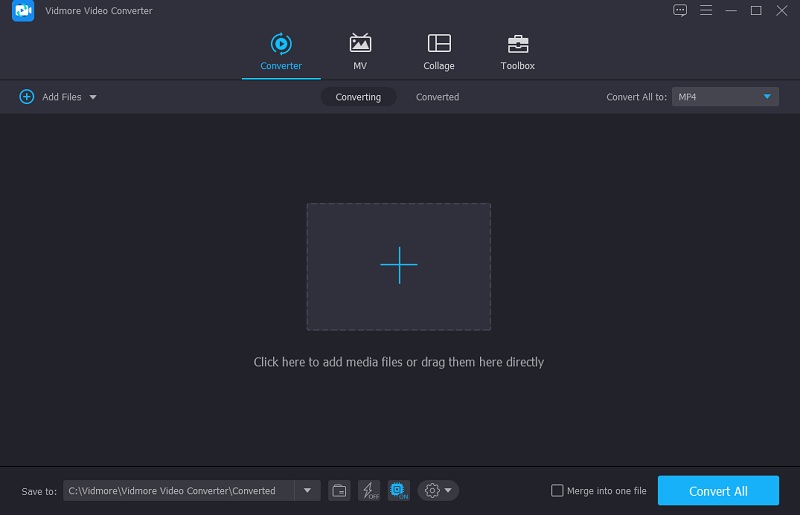
Steg 3: Gå till avsnittet Redigering
Gå till redigeringsområdet när du har lagt till ljudfilerna i Tidslinje. Klicka på Stjärna symbolen till vänster om filen. Efter det kommer du att skickas till avsnittet för ljudredigering.
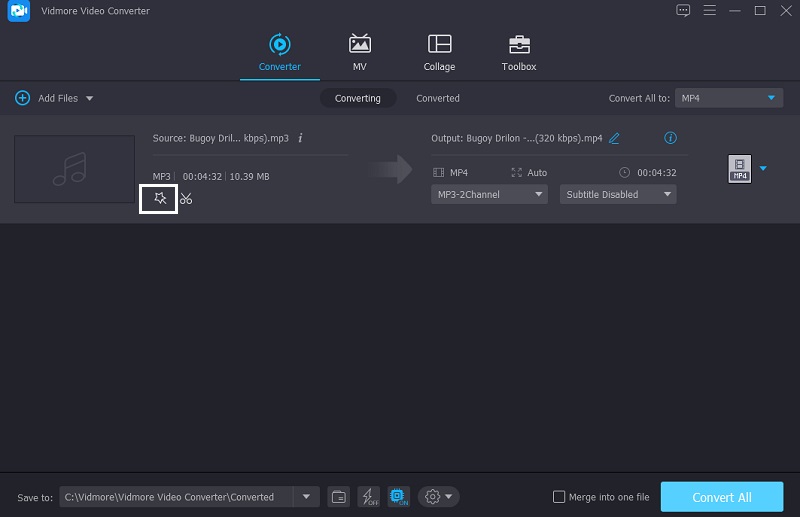
De två reglagen under ljudet visas när du har nått ljudinställningarna. För att göra ljudet högre, flytta volymreglaget åt höger. Klicka på OK knappen när du är nöjd med volymen.
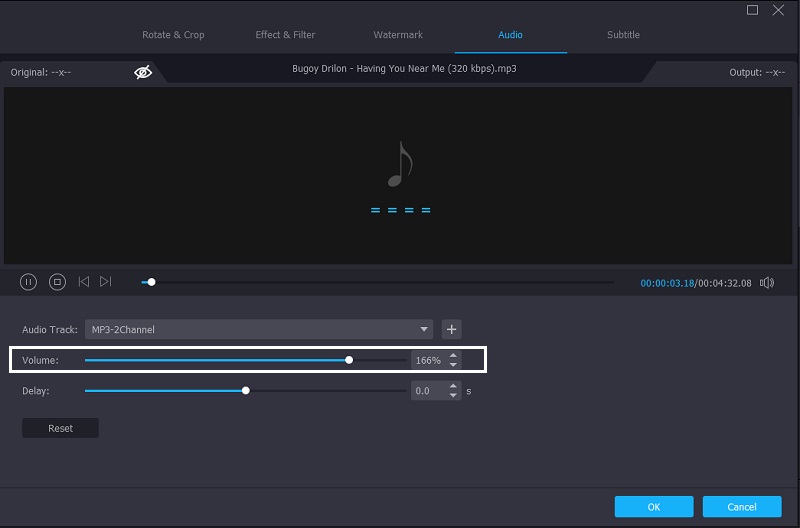
Steg 4: Konvertera det förbättrade ljudet
Fortsätt till konverteringsproceduren om du är bekväm med ändringarna av dina ljudspår. På den nedre högra delen av skärmen trycker du på Konvertera alla knapp. Det är allt som finns!
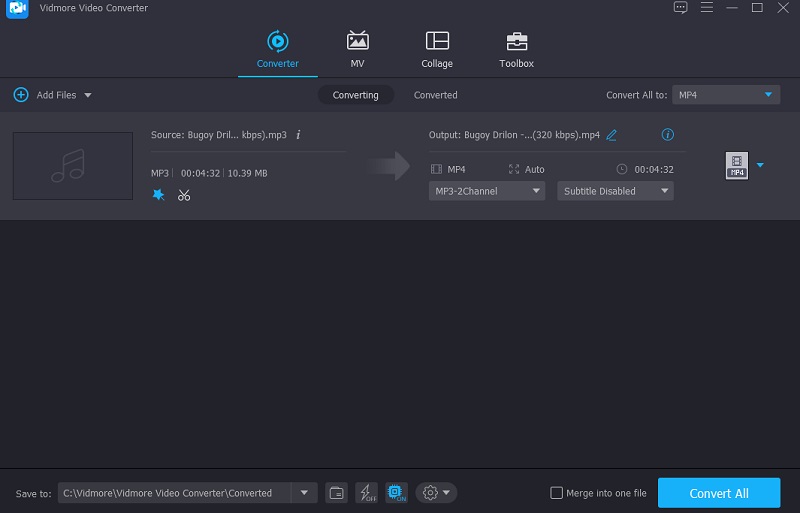
2. Fräckhet
Du kan använda Audacity för att öka mängden ljud. Denna applikation är kompatibel med Windows, Mac OS X och Linux-plattformar. På grund av den tekniska utvecklingen låter Audacity dig nu fånga liveljud med endast din mikrofon. Inte bara det, utan det låter dig också konvertera flera mediefiler och exportera dina favoriter till de format du väljer. Föga överraskande är det en av teknikerna som används för att öka volymen på ljudfiler. Så här använder du Audacity för att göra ditt ljud högre.
Steg 1: Först, ladda ner och installera Audacity på din dator eller mobila enhet. När du har laddat ner programmet, gå till Fil fliken i det övre vänstra hörnet av skärmen. Välj sedan Öppna och mata sedan in din ljudfil.
Steg 2: Klicka på Välj menyn efter att du har laddat upp ditt ljudspår till din Tidslinje. Därefter väljer du ljudspåret genom att trycka på Allt eller navigerar Kontroll-A.
Steg 3: Sedan, under Effekt menyn, leta efter Förstärka alternativ. Det kommer att dyka upp ett fönster. Välj den mängd dB du önskar. Efter det, välj Tillåt klippning från rullgardinsmenyn. Klick OK när du är nöjd med resultatet. Välj Fil flik, då Exportera för att spara den reviderade versionen av ditt ljudspår. Till sist, välj Exportera som.
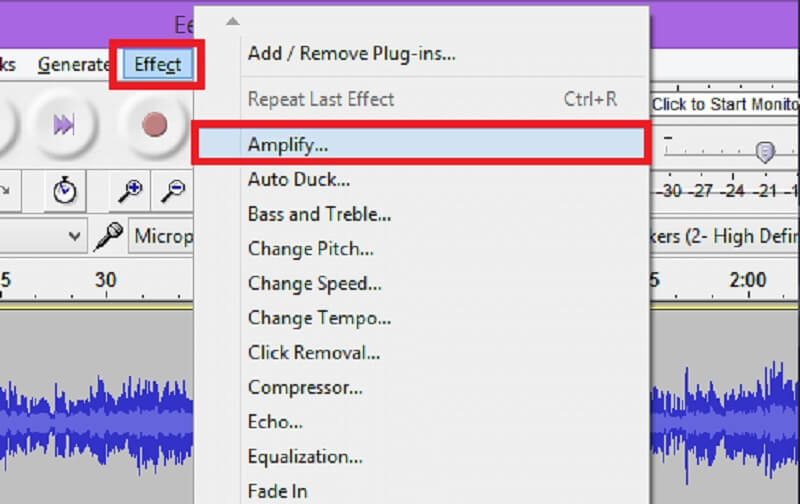
3. Premiere Pro
Ett av de mest populära verktygen som användarna använder för att redigera ljud, videor och till och med bilder är Adobe Premiere Pro. Den erbjuder många redigeringsfunktioner som säkerligen hjälper dig att göra dina mest älskade filer ännu mer imponerande. Med det, om du vill använda det här verktyget för att göra ditt ljud högre, här är en guideinstruktion nedan.
Steg 1: Öppna Premiere Pro och välj det ljudklipp du vill redigera med markeringsverktyget.
Steg 2: Högerklicka sedan på ett av ljudproverna du har valt. Från popup-menyn väljer du Ljudförstärkning alternativ.
Steg 3: Justera dB till lämplig nivå i Ljudförstärkning låda. För att göra ljudet högre, använd ett positivt tal, och för att göra det tystare, använd ett negativt tal. Tryck slutligen på OK knapp.
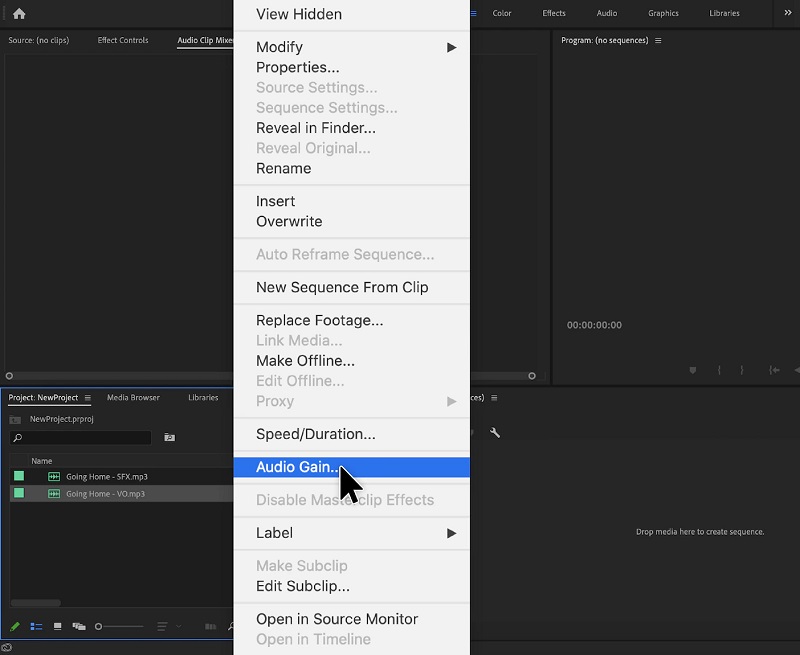
Del 2. Hur man gör ljudet högre på iPhone
Om du inte har tillgång till en fullpackad stationär dator kan du fortfarande justera volymen på dina musikspår med din iPhone. Eftersom iPhone är en avancerad gadget måste verktyget du använder vara av samma kvalitet. Det är bra att det finns en app som heter Equalizer Fx: Bass Booster. Detta verktyg kan enkelt göra dina ljudspår högre vid hög volym. Bortsett från det har den inbyggda ljudeffekter som hjälper till att förbättra din lyssningsupplevelse med bara några få klick. Här är lite användbar information som hjälper dig att stödja ljudstyrkan på ditt ljudspår.
Steg 1: Starta programmet Equalizer Fx. När du ser Sångbibliotek på huvudskärmen, tryck på Se allt knappen på höger sida för att se alla din mobila enhets ljudinspelningar.
Steg 2: Från musiklistan väljer du det ljud du vill förbättra. Tryck sedan och håll ned Basförstärkare knapp. Slå sedan på basförstärkaren och justera reglaget till toppen tills du uppnår önskad ljudförbättring.
Steg 3: När du är nöjd med resultatet av dina ljudspårjusteringar, stäng av Basförstärkare knapp, och du är klar!
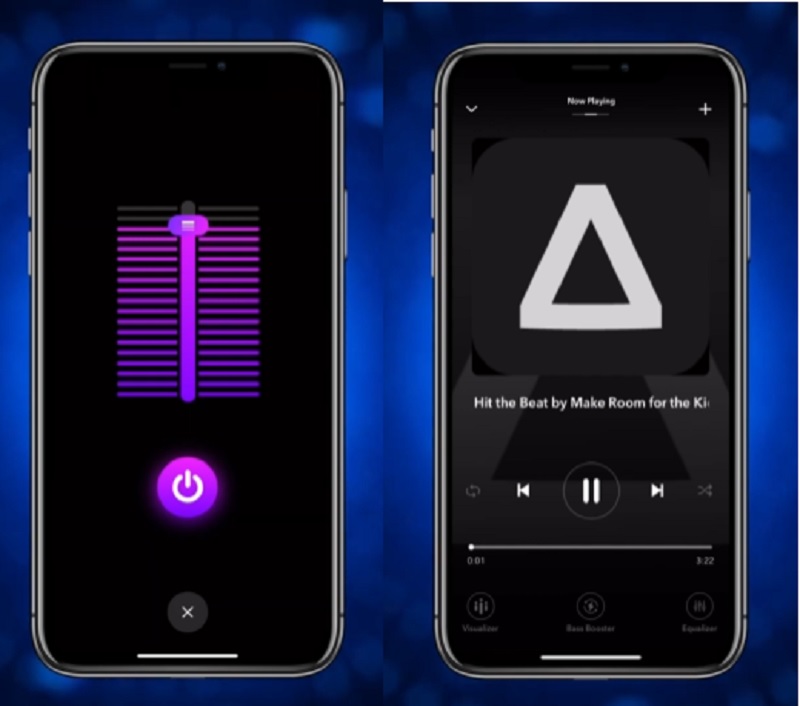
Del 3. Vanliga frågor om hur man gör ljudet högre
Finns det en app för att göra ljudet högre på Android?
Ja, Volume Booster Pro är en av dem. Det är en lättanvänd volymkontroll och boosterapplikation för Android-användare. Det kommer utan tvekan att hjälpa till att göra ditt ljud högre.
Kommer att öka volymen på mitt ljud skada min enhets högtalare?
Ljudförstärkare för Android kan skada din smartphone. Som ett resultat bör du använda den med försiktighet.
Hur kan jag göra ljudet högre på min Mac?
För att ändra volymen på din Mac, klicka på Ljudkontrollen i menyraden eller Kontrollcenter och flytta sedan reglaget till önskad nivå. Om alternativet Ljud inte finns i menyraden, gå till Apple-menyn, sedan Systeminställningar och slutligen Ljud.
Slutsats
Med hjälp av inlägget ovan kommer du att lära dig hur man gör ljudet högre på din stationära och mobila enhet. Så slösa inte bort någon tid och börja njuta av verktyget och förbättra ljudvolymen.


